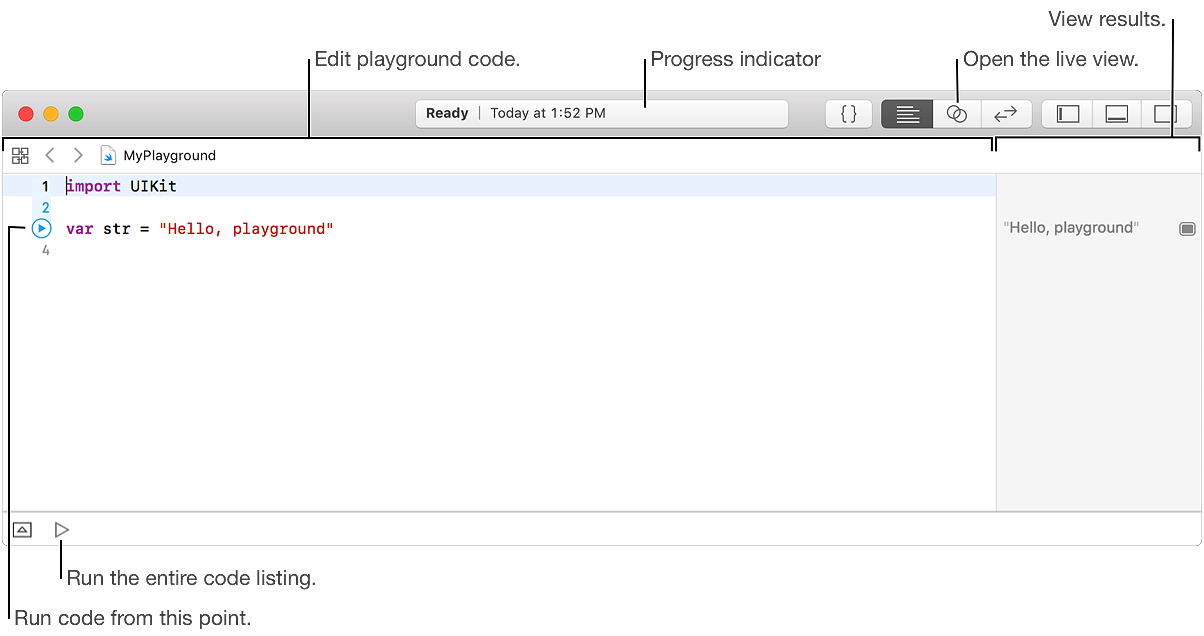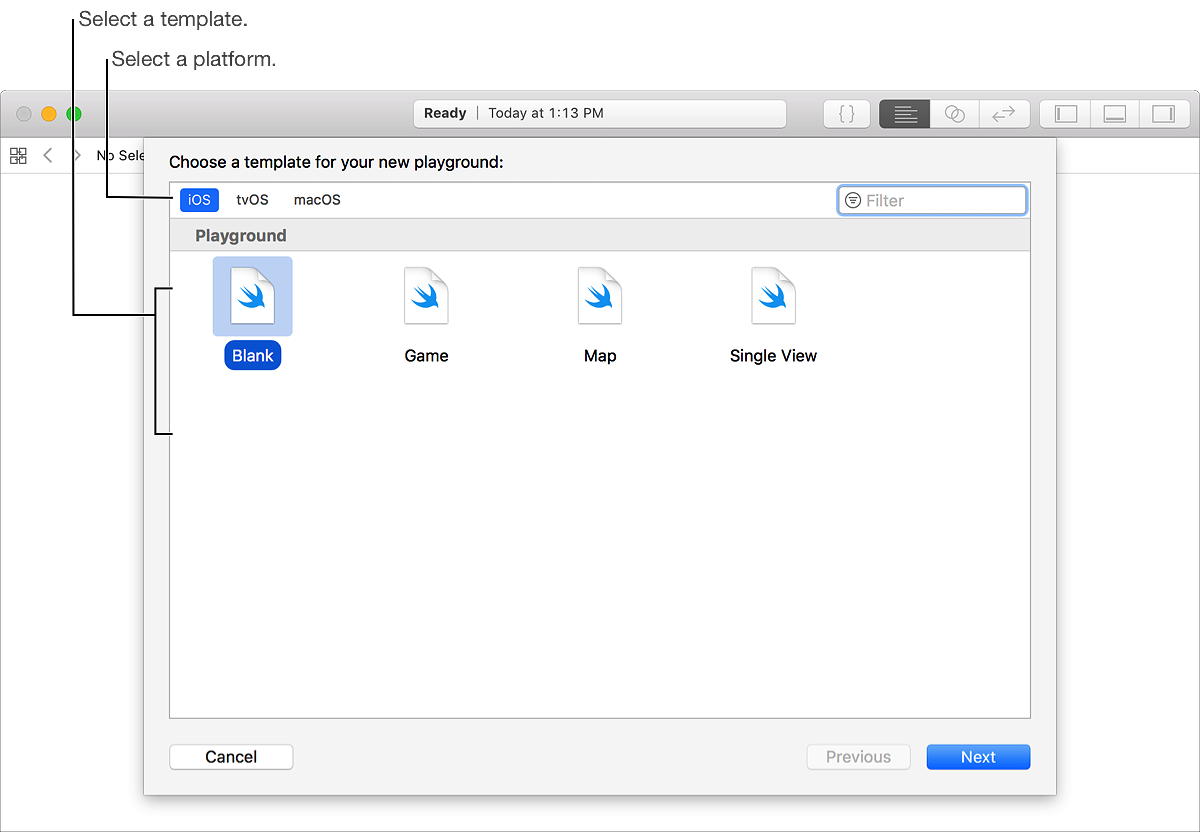プレイグラウンドの作成
プレイグラウンドの作成、編集、及び実行
プレイグラウンドを使用して、Swift の学習と探索、アプリのプロトタイプパーツの作成、他のユーザ向けの学習環境の作成を行います。インタラクティブな Swift 環境では、コードを試したり、システム API を調べたり、カスタムビューを作成したりすることさえできます。豊富なコメントを使用してメモやガイダンスを追加したり、関連する概念をページにグループ化したり、ナビゲーションを追加したりすることもできます。プレイグラウンドでは、増分開発スタイルをサポートする挿入ポイントからコードを実行できます。プレイグラウンドでコードを完成させたら、そのコードをあなたのプロジェクトに移動するだけです。
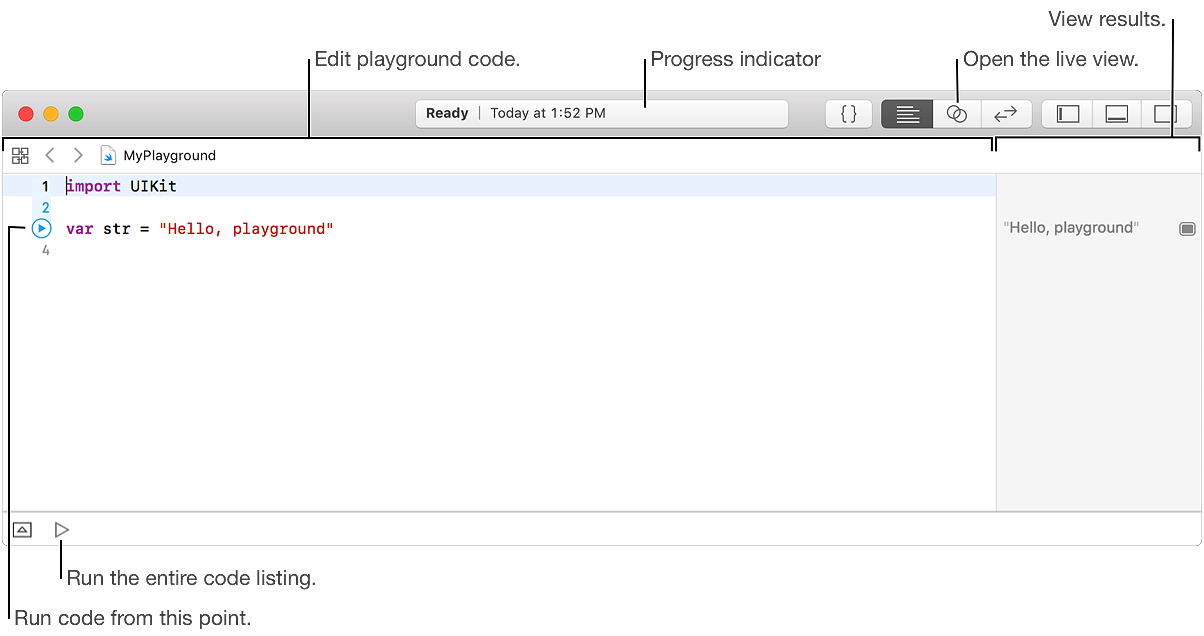
- [File(ファイル)] > [New(新規)] > [Playground(プレイグラウンド)] を選択します。
- 表示されるシートで、そこでプレイグラウンドを実行すべきプラットフォームを選択します。
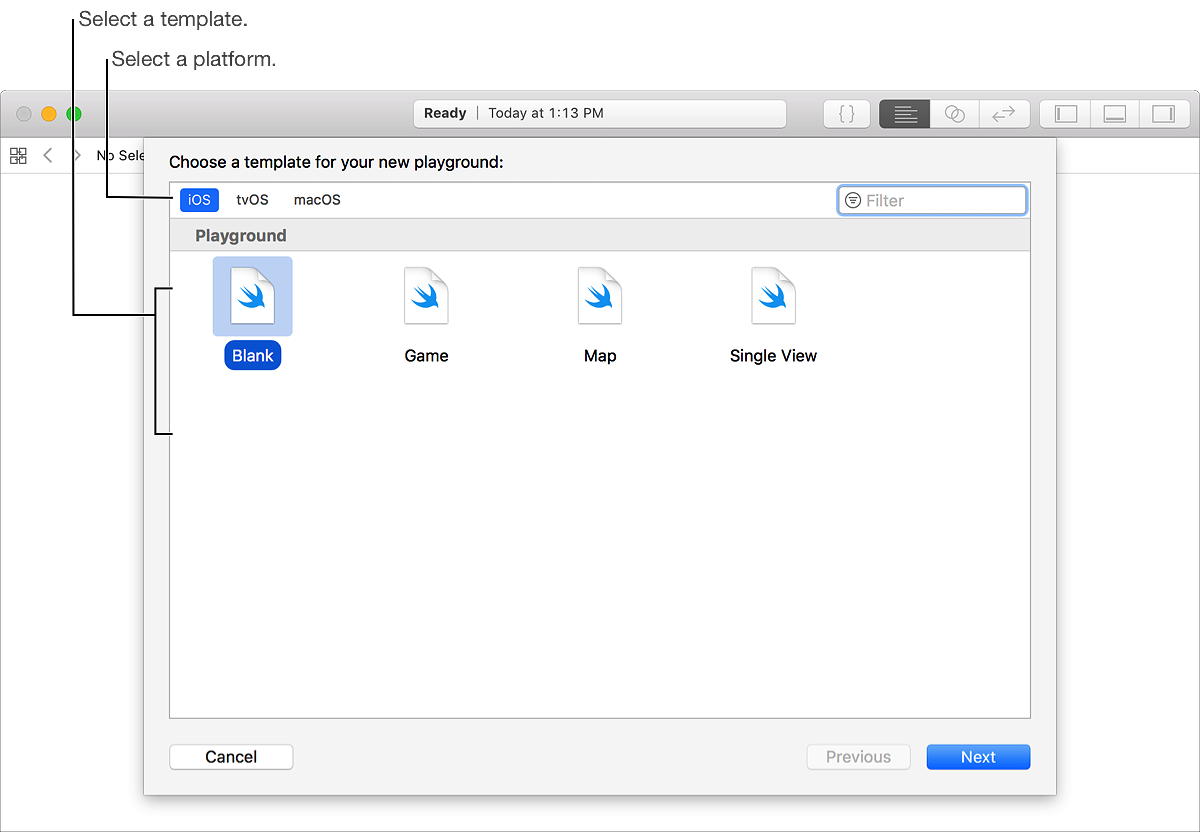
- プレイグラウンドの下でテンプレートを選択し、[Next(次へ)] をクリックします。
テンプレートは以下のとおりです。
- Blank(空白) : 一般的なプレイグラウンド(遊び場)。
- Game(ゲーム) : SpriteKit に基づくプレイグラウンド。
- Map(マップ) : MapKit を使用するプレイグラウンド。
- Single View(シングルビュー) : シングルビューのプレイグラウンド。
- 次のシートで、ファイルの名前を入力し、場所を選択して、[Create(作成)] をクリックします。
注意 : プレイグラウンド内のソースエディタには、プロジェクトエディタ のソースエディタと同じ機能があります。
- プレイグラウンドのソースエディタに Swift コードを入力します。
入力すると、Xcode がコードを解析します。構文エラーが検出されると、対応するコード行の隣にメッセージが表示されます。問題を説明し、修正を提案するメッセージ全体を読むには、エラーまたは警告アイコンをクリックします。次に、提案の横にある [Fix(修正)] ボタンをクリックして、コードを更新します。
- 構文エラーを回避するには、コード補完を使用します。
Xcode は、シンボルの名前を完成させるためのインライン提案を提供します。提案リストの項目をクリックするか、上矢印キーまたは下矢印キーを使用して選択します。次に、Return キーを押して、提案を受け入れます。
パラメータを含むメソッドまたは関数の場合、コード補完により、各パラメータにプレースホルダーが挿入されます。次のプレースホルダーに移動するには、Tab キーを押します。前のプレースホルダーに移動するには、Shift-Tab を押します。
- テキストを検索または置換するには、[Find(検索)] を選択してからオプションを選択します。
たとえば、[Find(検索)] > [Find and Replace(検索と置換)] を選択し、[置換] にテキストを入力してそれから [With(置換ワード)] フィールドにテキストを入力して、Return キーを押します。
コードの入力を停止すると自動的にコードを実行でき、準備ができたら手動でコードを実行できます。コードの実行中は、ツールバー内の進行状況インジケータが右側に表示され、コードが終了すると、結果が同じ場所に表示されます。
以下も見よ
リッチコメントを追加、編集、表示する
実行された文の結果を表示
色、ファイル、または画像リテラルをプレイグラウンドに追加